Aimersoft Blu-ray Ripper 3.0.1 Phần mềm rip đĩa Blu-ray nhanh chóng
Aimersoft Blu-ray Ripper là một ứng dụng chuyên nghiệp cho phép bạn chuyển đổi đĩa Blu-ray và DVD sang bất kỳ định dạng video/audio nào.
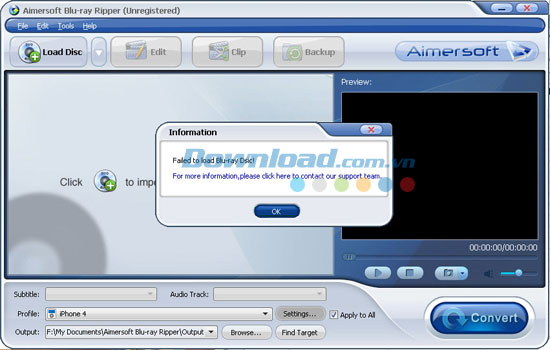
Một số tính năng chính:
Sao lưu DVD/Blu-ray sang tập tin video
Bạn có muốn xem phim Blu-ray hoặc DVD mà không cần chèn đĩa? Giờ đây, Aimersoft Blu-ray Ripper sẽ cho phép bạn sao chép một đĩa Blu-ray sang tập tin MKV có chất lượng không thay đổi hoặc sao lưu đĩa DVD sang VOB chỉ với một cú nhấp chuột đơn giản. Sau đó, bạn không cần mang theo tất cả đĩa bên mình trong khi đi du lịch. Do đó, thật tuyệt vời để thưởng thức tất cả bộ phim yêu thích của mình với chất lượng gốc.
Rip Blu-ray/DVD sang bất kỳ định dạng video nào
Ngoài khả năng rip đĩa Blu-ray/DVD sang tập tin video với chất lượng gốc, phần mềm này còn cho phép bạn rip Blu-ray/DVD sang bất cứ định dạng video phổ biến nào, chẳng hạn như: MP4, AVI, WMV, MOV, FLV, M4V, MPEG, SWF, ASF, vv. Nhờ đó, bạn có thể thưởng thức phim DVD và Blu-ray yêu thích trên các trình phát di động như: iPhone, iPod, iPad, điện thoại Android và máy tính bảng, HTC, Samsung, Zune, Creative Zen,m Archos...
Trích xuất âm thanh từ phim Blu-ray hoặc DVD
Có nhiều dịp bạn muốn thu lại bản nhạc yêu thích từ phim. Giờ đây, Aimersoft Blu-ray Ripper sẽ cho phép bạn trích xuất âm thanh từ Blu-ray và DVD, sau đó chuyển đổi chúng sang nhiều định dạng âm thanh khác nhau như: MP4, M4A, AC3, AAC, WMA, WAV, OGG, APE, MKV, AU, AIFF, FLAC và M4B để thuận tiện phát lại bất kỳ máy nghe nhạc nào.
Tốc độ chuyển đổi nhanh chóng với công nghệ mới nhất
Nhờ áp dụng công nghệ NVIDIA CUDA và AMD, bạn có thể tăng tốc độ chuyển đổi và cho phép rip Blu-ray hoặc DVD chỉ trong chốc lát mà vẫn giữa nguyên chất lượng gốc. Nhờ đó, bạn có thể thưởng thức phim bất kỳ lúc nào muốn mà không phải chờ đợi trong thời gian dài.
Nhiều tính năng khác:
- Điều chỉnh và áp dụng hiệu ứng đặc biệt để trang trí thêm cho video
- Trim DVD để lựa chọn tập tin video mong muốn
- Thêm hình mờ ảnh hoặc văn bản để cá nhân hóa video
- Loại bỏ viền đen khỏi video
- Điều chỉnh nhiều thông số đầu ra cho video như: độ phân giải, tốc độ bit, vv
Yêu cầu hệ thống:
- Loại chip xử lý: Intel hoặc AMD
- Tốc độ xử lý: 1 GHz
- Dung lượng bộ nhớ RAM: 512 MB
- Dung lượng ổ cứng trống: 1 GB
- Một ổ đĩa Blu-ray
Phần I: Cách sao lưu đĩa Blu-ray sang video có chất lượng cao
Bước 1: Thêm phim Blu-ray
Chèn đĩa Blu-ray vào ổ đĩa BD hoặc DVD sang DVD-ROM. Sau đó, nhấn nút “Load Disc” để thêm video. Ở đây, bạn cũng có thể nhập thư mục DVD, tập tin ISO và IFO để chuyển đổi.
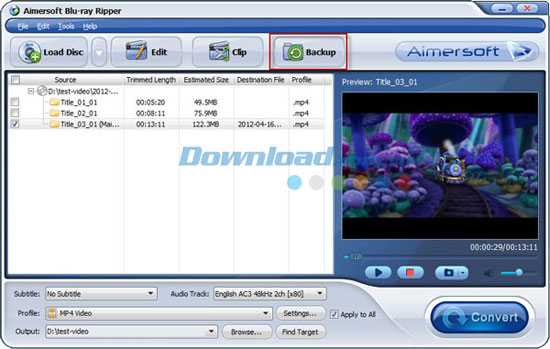
Bước 2: Lựa chọn một thư mục đầu ra
Xác định một thư mục để lưu trữ tập tin video được sao lưu trong trường “Output”.
Bước 3: Bắt đầu sao lưu
Nhấn nút Backup để sao chép đĩa Blu-ray sang tập tin MKV hoặc sao lưu DVD sang VOB. Ngoài ra, hãy lựa chọn một tiêu đề để sao chép. Sau khi nhấn nút Backup, một hộp thoại sẽ xuất hiện để hiển thị tiến trình.
Phần II: Cách rip hoặc chuyển đổi phim Blu-ray hoặc DVD
Bước 1: Thêm phim Blu-ray hoặc DVD
Chèn đĩa Blu-ray sang ổ BD hoặc DVD sang DVD-ROM và nhấn nút “Load Disc” để upload phim vào trình rip đĩa Blu-ray.
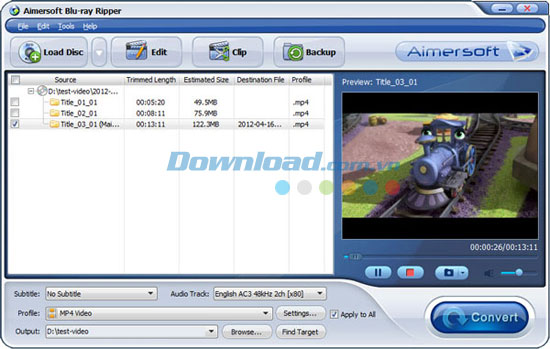
Bước 2: Lựa chọn định dạng đầu ra
Trong trình đơn Profile, có thể lựa chọn video hoặc audio làm định dạng đầu ra. Phần mềm này cũng có một số thiết lập có sẵn cho thiết bị. Bạn được phép lựa chọn một thiết bị làm định dạng đầu ra.
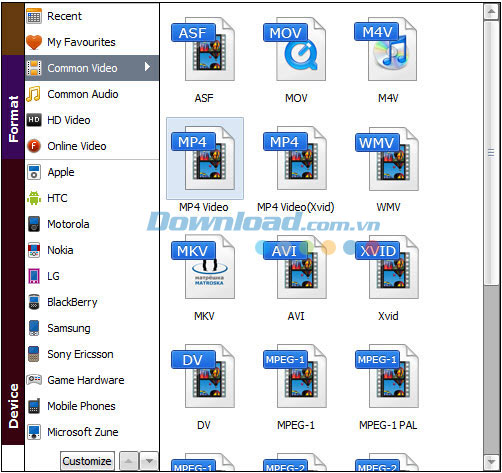
Bước 3: Bắt đầu chuyển đổi
Nhấn nút Convert để rip Blu-ray/DVD sang bất kỳ định dạng video hoặc audio nào.
Phần 3: Cách chỉnh sửa Blu-ray hoặc DVD
Bởi vì Blu-ray/DVD có dung lượng lớn, do đó để tiết kiệm không gian trên máy tính hoặc thiết bị, bạn cần trim video. Để thực hiện điều này, bạn chỉ cần nhấn nút “Clip” trên giao diện chính, sau đó thiết lập thời gian bắt đầu và kết thúc để giữ lại phần mà mình cần.
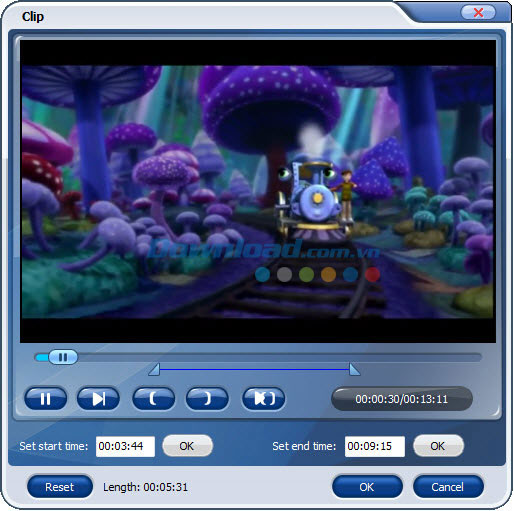
Để tùy chỉnh video, bạn cần nhấn nút Edit trên giao diện chính để truy cập cửa sổ Video Edit. Ở đây sẽ hiển thị có tab: Crop, Effect và Watermark. Trong tab Crop, bạn có thể xóa viền đen bằng cách kéo khung hình trên giao diện. “Effect” cho phép bạn điều chỉnh độ sáng, độ tương phản, độ bão hòa hoặc thậm chí chuyển sang sử dụng hiệu ứng đặc biệt được cung cấp ở đây. Cuối cùng, “Watermark” cho phép bạn thêm cả hình mờ văn bản hoặc ảnh cho video.
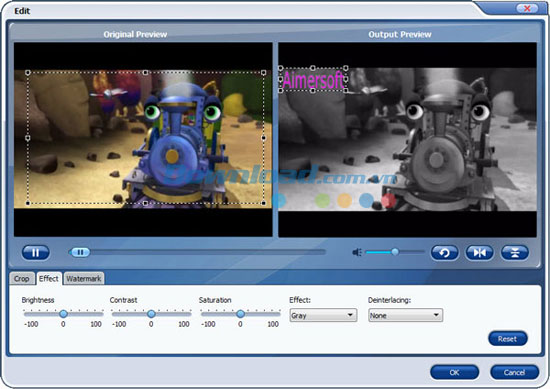
Bé Ngoan


























